Win10笔记本IP查询如何查找IP并解决网络问题教程
Win10笔记本IP查询:如何查找IP并解决网络问题在使用Win10笔记本电脑上网的时候,我们经常会遇到网络问题,比如网速慢、无法上网等情况。这时候,我们很有必要查找IP地址并解决网络问题。下面就来介绍一下如何查找IP地址并解决网络问题。第一步:打开网络和共享中心首先,我们需要打开网络和共享中心。可以通过按下Win+X键同时打开电脑的菜单,然后点击“网络和共享中心”来打开。第二步:查看网络状态在网
Win10笔记本IP查询:如何查找IP并解决网络问题
在使用Win10笔记本电脑上网的时候,我们经常会遇到网络问题,比如网速慢、无法上网等情况。这时候,我们很有必要查找IP地址并解决网络问题。下面就来介绍一下如何查找IP地址并解决网络问题。
第一步:打开网络和共享中心
首先,我们需要打开网络和共享中心。可以通过按下Win+X键同时打开电脑的菜单,然后点击“网络和共享中心”来打开。
第二步:查看网络状态
在网络和共享中心中,我们需要查看网络的状态。如果网络连接成功,会显示“已连接到Internet”,如果连接不上,则会显示“未连接”。
第三步:查找IP地址
查找IP地址的方法很简单,我们可以在网络和共享中心中点击“以太网”或“Wi-Fi”,然后点击“详细信息”按钮,在弹出的窗口中找到IP地址。
第四步:解决网络问题
如果遇到网络问题,我们可以尝试以下几种方法解决:
1.重启路由器和电脑
有时候,网络问题可能是由于路由器或电脑出现故障造成的。这时候,我们可以尝试重新开机,看看能否解决问题。
2.检查网络设置
如果网络连接成功,但是网速慢或者无法上网,可能是由于网络设置出现问题。我们可以在网络和共享中心中点击“更改适配器设置”,然后选择“以太网”或“Wi-Fi”,右键点击“属性”,检查网络设置是否正确。
3.关闭防火墙和杀毒软件
有时候,防火墙和杀毒软件可能阻止了网络连接,导致无法上网。我们可以尝试关闭防火墙和杀毒软件,看看能否解决问题。
总结
查找IP地址并解决网络问题是Win10笔记本电脑上网的重要技巧。只要按照上述方法操作,相信大家都能解决网络问题,顺畅上网。
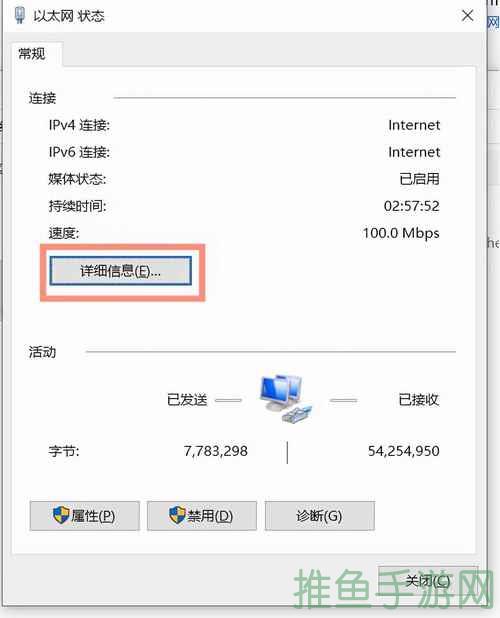
以上就是Win10笔记本IP查询如何查找IP并解决网络问题教程的全部内容了,更多教程请继续关注一盘搜百科。
















